怎样用PS快速制作人物雕塑发布时间:2019年10月28日 14:44
1.打开【Ps】。【Ctrl+N】新建画布,【Ctrl+O】打开素材,选择所有素材。将背景拖入画布,【Ctrl+T】自由变换,调整大小。
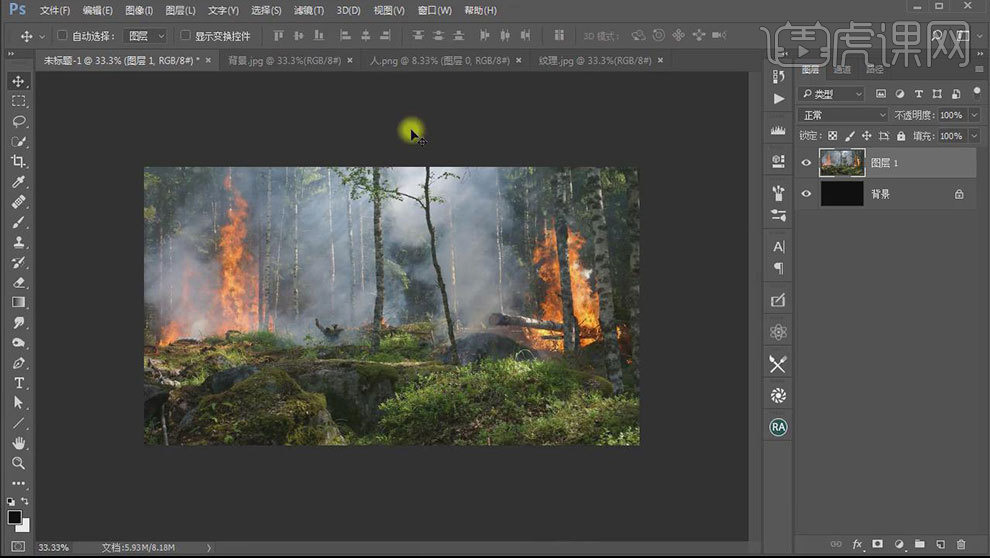
2.将人拖入画布,调整大小和位置。【Ctrl+Shift+U】去色。

3.隐藏其它图层,选择人物图层,右键选择【复制图层】,文档为【新建】,名称为【置换】。【Ctrl+Shift+S】另存为桌面,类型为【Psd】,保存。

4.【Ctrl+W】关闭。显示其它图层。将纹理拖入画布,【Ctrl+Alt+G】创建剪切蒙版,点击-【滤镜-扭曲-置换】,水平和垂直比例都为【10】,选择刚制作的制作文件。

5.混合模式改为【正片叠底】,【Ctrl+L】色阶,调一下对比度。选择下面的人物,【Ctrl+L】,调下对比度。

6.按住【Alt【键点击新建图层按钮,模式为【叠加】,勾选【填充叠加中性色】。【O】减淡工具,涂抹亮部区域,用【加深工具】涂抹暗部区域。

7.给人物添加【色彩平衡】,调整色调。给整体添加【亮度/对比度】,增加亮度和对比度。

8.选择背景图层,【Ctrl+J】复制,点击-【滤镜-模糊-高斯模糊】,调整半径。添加【蒙版】,【G】渐变工具,选择【黑色到透明渐变】,按住【Shift】从下往上拉。

9.给整体画面添加【照片滤镜】,选择【深蓝】。模式为【柔光】,降低不透明度。

10.最终效果如图示。

点击观看视频教程

PS-快速制作人物雕塑效果
立即学习初级练习13537人已学视频时长:06:46
特别声明:以上文章内容仅代表作者本人观点,不代表虎课网观点或立场。如有关于作品内容、版权或其它问题请与虎课网联系。
500+精品图书
20G学习素材
10000+实用笔刷
持续更新设计模板













